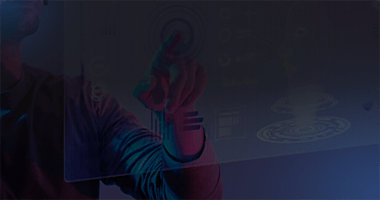让任意设备随时随地访问您的3D/XR应用!

如何使用Unity进行视频渲染?简单罗列!
Unity作为实时渲染引擎,除了可以做为开发游戏、应用的工具之外,也可以像UnrealEngine一样用来渲染离线视频,例如"Adam"系列短片、《礼物》等。为了和传统的离线渲染进行区分,Unity特别指出,该方式属于创新性的“实时电影制作”,今天3DCAT实时渲染小编来简单罗列一下大概流程。

图源网络
Recorder 插件
事实上,在录制之前您需要自行制作符合需求的场景及动画,由于需求不同,制作方式也完全不同,此处暂且略过,当制作流程完成后,就来到了录制步骤,比较便捷的方式是使用Unity官方开发的Recorder插件。
Recorder插件可以渲染多种形态、多种参数的视频片段,例如可以通过Game视图、指定相机或者全景视频等方式录制,以及可以录制从240P到8K的视频分辨率,另外,也支持常规的H264以及VP8编码,甚至还可以直接输出gif图片,音频的同步合成自然也是必不可少。
插件安装
安装过程非常简单,只需要在当前的工程中,点击Window—>Package Manager,在弹出Package Manager窗口中,选择Unity Registry以显示所有Unity制作的插件,一直往下拉,找到Recorder插件,点击Install即可。
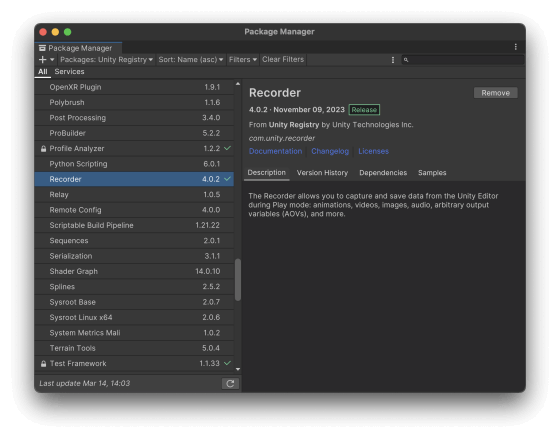
Recorder Window
Recorder Window,是Recorder给用户提供的配置窗口和常用功能入口,首先通过Window—>General—>Recorder—>Recorder Window打开录制窗口。
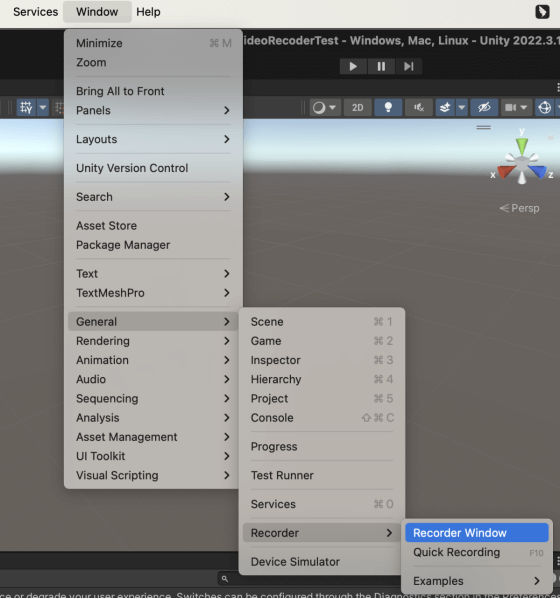
要录制的话,需要创建一个录制规则,点击Add Recorder,可以选择多种录制类型,录制视频的话就需要选择Movie。
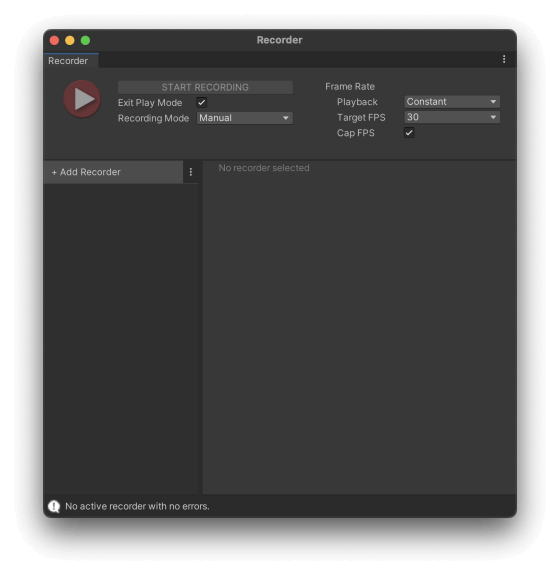
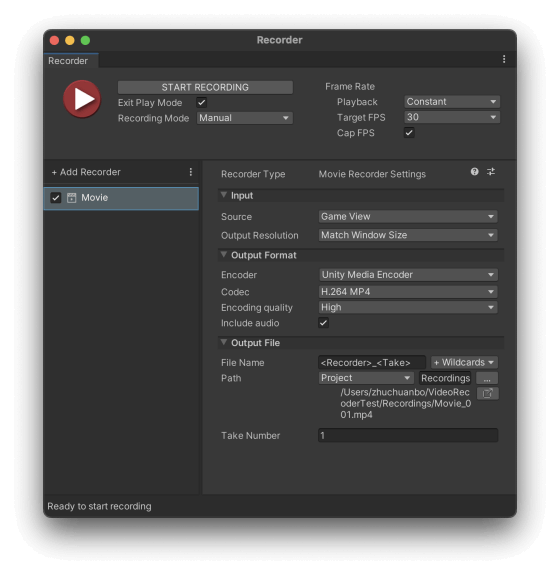
根据自己的需求,在这里可以设置多种参数,包括FPS、分辨率、编码、音频、输出路径等等。一旦配置完成,点击Start Recording即可启动录制功能。录制完成后,在输出路径即可看到刚刚录制的视频了。

小结
Unity的视频渲染还不是太强大,和Unreal Engine的渲染能力相比要逊色不少,但是偶尔应急一下,或者面对要求不高的需求时,还是非常方便的。那么本文就分享到这里,欢迎各位小伙伴们多多关注3DCAT平台了解更多Unity实时渲染引擎相关资讯/教程或即刻体验专业的Unity云渲染解决方案吧!
本文《如何使用Unity进行视频渲染?简单罗列!》内容由3DCAT实时云渲染解决方案提供商整理发布,如需转载,请注明出处及链接:https://www.3dcat.live/news/post-id-211/
热门标签
资讯分类
最新资讯

瑞云科技受邀参加职教国培活动,分享瑞云AI赋能教学新路径
2024-10-31

向新而行,以质致远!动画电影媒体团到访瑞云科技交流学习
2024-10-31

喜报 | 瑞云科技荣获最佳人工智能企业创新奖!
2024-10-24

3DCAT亮相2024中国国际消费电子博览会,引领AI潮流
2024-10-24

邀请函|3DCAT邀您莅临2024青岛国际人工智能创新应用博览会
2024-10-15

活动回顾 | 「瑞云AIGC多模态大模型系统:以新质生产力引领构建教育新格局」圆满结束
2024-09-30

直播预告 | 瑞云AIGC多模态大模型系统:以新质生产力引领构建教育新格局
2024-09-24

Unity在车机HMI行业的应用:从交互设计到智能驾驶
2024-09-19